- 2345加速浏览器怎么查看历史记录 06-27 18:13
- 2345加速浏览器怎么切换兼容模式 06-26 18:26
- 2345加速浏览器怎么显示侧边栏 06-26 18:21
- 2345加速浏览器怎么导出收藏夹 06-26 18:18
- 2345加速浏览器怎么设置主页 06-26 18:17
- 2345加速浏览器如何关闭广告 06-26 18:12
- 2345加速浏览器怎样进入官方论坛 06-26 18:05
- 怎么把2345加速浏览器设置成默认浏览器 06-26 18:02
2345加速浏览器也是现在比较多用户在使用的高速浏览器,浏览器里面的功能也很全面,而且操作比较便利~不过还是有不少的用户会碰到问题,比如浏览器怎样设置阻止第三方Cookie?下面我们一起来看看吧!
在电脑上打开2345加速浏览器
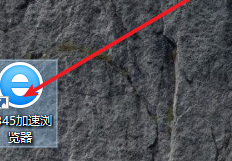
进入2345加速浏览器主界面后,选中右上方的菜单
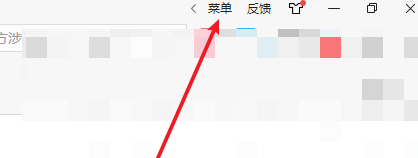
然后再选中【设置】
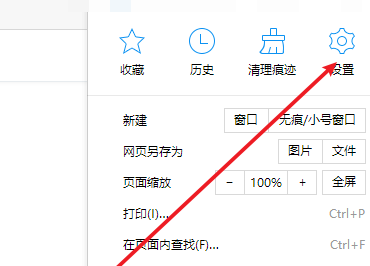
跳转页面后,选中左侧的【高级设置】
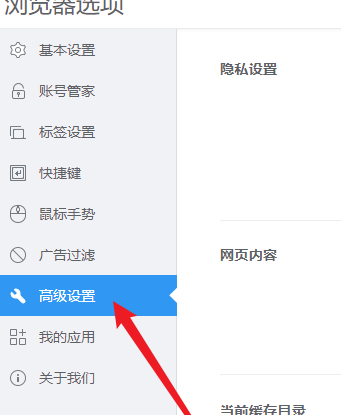
然后点击如图的【内容设置】
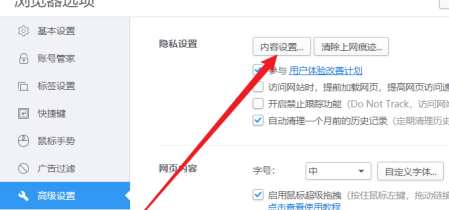
最后在这里选中【阻止第三方 Cookie 和网站数据】就可以了
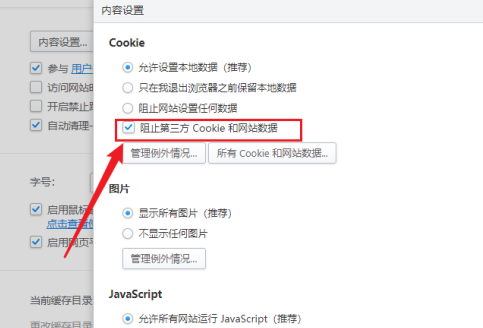
36.42MB / 2025-11-20
33.12MB / 2025-11-20
21.67MB / 2025-11-20
1.75MB / 2025-11-20
430KB / 2025-11-20
61.38MB / 2025-11-20
32.64MB
2025-11-20
5.67MB
2025-11-20
36.42MB
2025-11-20
33.12MB
2025-11-20
3.41MB
2025-11-20
9.74MB
2025-11-20
84.55MB / 2025-09-30
248.80MB / 2025-07-09
2.79MB / 2025-10-16
63.90MB / 2025-11-06
1.90MB / 2025-09-07
210.99MB / 2025-06-09
374.16MB / 2025-10-26
京ICP备14006952号-1 京B2-20201630 京网文(2019)3652-335号 沪公网安备 31011202006753号违法和不良信息举报/未成年人举报:[email protected]
CopyRight©2003-2018 违法和不良信息举报(021-54473036) All Right Reserved
















